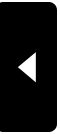2007年10月17日
スカルプト茶碗惨敗
お茶を「ずずず」とすする、みたいなアニメーションが出来たので。
スカルプト茶碗を手頃な大きさに縮小……、したら。
ダメじゃん。(T_T)

内側の白もお茶の面も描画されない。
なんか竹筒茶碗みたいだし。
惨敗だす。orz
もうちょっと大きければちゃんと描画されるのに……。
これはウチのマシンのせいなのか、はたまたスカルプト特有のものなのかは不明。
でも、面倒なのでこのまま使いますっ。
その内作りかえましょう。
2primになっちゃいますが、お茶の面をつけ足すのだ。
これならお茶の写真を貼り付けられるので、単純なアタシのテクスチャより良いはず。

相変わらず竹筒茶碗テイストですが、お茶の面は前より良いです。
うん。
ちょと機嫌立ち直り。(^^)
達磨屋和室に設置してありますので、お暇な時にでも、一服どぞ。

スカルプト茶碗を手頃な大きさに縮小……、したら。
ダメじゃん。(T_T)

内側の白もお茶の面も描画されない。
なんか竹筒茶碗みたいだし。
惨敗だす。orz
もうちょっと大きければちゃんと描画されるのに……。
これはウチのマシンのせいなのか、はたまたスカルプト特有のものなのかは不明。
でも、面倒なのでこのまま使いますっ。
その内作りかえましょう。
2primになっちゃいますが、お茶の面をつけ足すのだ。
これならお茶の写真を貼り付けられるので、単純なアタシのテクスチャより良いはず。

相変わらず竹筒茶碗テイストですが、お茶の面は前より良いです。
うん。
ちょと機嫌立ち直り。(^^)
達磨屋和室に設置してありますので、お暇な時にでも、一服どぞ。

2007年10月16日
スカルプト茶碗にテクスチャ貼り付け
昨日Wings3Dで作ったスカルプト茶碗をアップロード。

うん、一応茶碗です。(^^)
これにテクスチャを作って貼り付ける訳ですが、以前いろいろと検索してみた時、メッシュ状のテンプレートを貼り付けているのがあったので、真似してメッシュ状のテクスチャを自作。
取り敢えず位置関係が分かるようにしてみましたが、3Dテクスチャ初心者故、使い勝手が悪ければその都度改良するつもり。

これを茶碗に貼り付けたのが下。


単純な筒状なので、以外と簡単にいけそうですね。
大体の見当を付けてテクスチャを作り、ベータグリッドでアアプロード。
何回か修正を繰り返して出来たのがこれ。

実際に貼り付けると。


取り敢えず茶碗っぽいですね。
やたっ。(^^)
習作が完成っす。
今後は茶碗の形や釉薬をも少し工夫して、お気に入りの茶碗を作ってみることにしましょう。

うん、一応茶碗です。(^^)
これにテクスチャを作って貼り付ける訳ですが、以前いろいろと検索してみた時、メッシュ状のテンプレートを貼り付けているのがあったので、真似してメッシュ状のテクスチャを自作。
取り敢えず位置関係が分かるようにしてみましたが、3Dテクスチャ初心者故、使い勝手が悪ければその都度改良するつもり。

これを茶碗に貼り付けたのが下。


単純な筒状なので、以外と簡単にいけそうですね。
大体の見当を付けてテクスチャを作り、ベータグリッドでアアプロード。
何回か修正を繰り返して出来たのがこれ。

実際に貼り付けると。


取り敢えず茶碗っぽいですね。
やたっ。(^^)
習作が完成っす。
今後は茶碗の形や釉薬をも少し工夫して、お気に入りの茶碗を作ってみることにしましょう。
2007年10月15日
Wings3Dでスカルプト茶碗作り
正座して日本茶を「ずずず」とすする……、そんなアニメーションを作ろうと思ったのですが。
それにはまず、湯飲み茶碗が必要です。
おそらく、ROKUROで作ればサクッと出来るのでしょうが。
今回はWings3Dで作ってみることに。
Wings3Dは、自分なりに理解した限られた機能しか使えませんが、メモしつつ作ってみるテスト。
こやってメモっておけば、理解してないところが明確になるかもです。
セカンドライフ用にエクスポートするプラグイン等は、下記のサイトを参考にして入れました。
(たぶん。ちょと前のことなので自信はないけど。(^^;)
・Natalia Zelmanov's Second Life Diary: Day 258: Sculpted Prims Tutorial Part 1
http://slnatalia.blogspot.com/2007/06/sculpted-prims-sculpties-second-life.html
■球体を出す

Wings3Dを起動したら、画面の適当な所で右クリック。

出て来たメニュー中
「Cylinder 筒」「Cone 円錐」「Sphere 球」「Torus 円環」
のいずれかを選択すれば、設定ウィンドウが現れてオブジェクトを出すことが出来ます。
Cube(立方体)を使ってみたいのですが、どうやって加工すれば良いのか不明。(^^ゞ
上の写真ではそれぞれの「sections」を「32」に、Sphere(球)とTorus(円環)の「slices」は「31」にしてあります。
よく分かってませんが、sectionsは16、32、64のいずかにして、slicesはそれ -1 にするのが良いみたい。
今回はsphere(球)で茶碗を作ってみます。

■球体を縦に伸ばす
茶碗らしくする為に、球体を縦に伸ばします。
まず、キーボードの「Ctrl」と「A」キーを押して、球全体を選択します。
(または画面上部のメニューバー「Select」→「All Faces」)
選択された部分が赤くなります。
(選択を解除する時は、「Space」キーまたは上部メニューバー「Select」→「Deselect」)

画面の適当な所で右クリック。
出て来たメニューから、今回は縦に伸ばしたいので「.Scale Axis.」を選択。
(このメニューでよく使うのは「.Move.」(移動)、「.Rotate.」(回転)、「.Scale Axis.」(軸方向の大きさ)、「.Flatten.」(平らにする)くらいで、他は使えそうなのもあるのですがよく分かりません)

大きさ(伸縮)を変える方向(中心線がX:赤、Y:緑、Z:青)を選択出来るので、今回はYを選択。

マウスの左右方向の動きで伸縮出来、左クリックで決定です。
縦方向に伸ばしたのがこれ。↓

■茶碗下部の加工
画面の視界を変えるにはマウス中央ボタン(スクロールボタン)を押した後、マウスを動かせば視点を変えられます。
左クリックで視点決定。
画面を上下や左右に平行移動させたかったりするのですが、今のところ不明。
(知っている方がいれば是非お知らせ下さい。m( _ _ )m)
これから、縦長球体になったオブジェクトの下部を、茶碗らしく丸っぽくします。
(もし全体が赤く選択されていれば、「Space」キーで選択を解除しておきます。)
今までは各面で加工してきましたが、部分を選択しやすいように今度はエッジを使います。
メニューバーの下にある右からふたつ目の三角錐をクリック。
これで、先ほどよりエッジ部分(各面の枠線)が太く表示されるようになります。

マウスで、茶碗下部の丸みを出したいあたりのエッジを選択します。

「L」キーを押すかまたは「Select」→「Edge Loop」→「Edge Loop」を選択。


これで円周に沿ってエッジが選択されました。
この状態で「Shift」+「L」キーかまたは「Select」→「Edge Loop」→「Edge Loop to Region」を選択。

オブジェクト下部の面が選択されています。
球体全体を縦に伸ばしたのと同じ要領で、今度はオブジェクト下部を丸く縮めたいので、画面上で右クリック→「.Scale Axis.」→「.Y.」と進み、マウスを左右方向に動かして下部を縮めます。

この時、選択範囲のすぐ上の面が長く伸びてしまうので、これを調整しましょう。
「Space」キーまたは上部メニューバー「Select」→「Deselect」で、先ほどの選択を解除しておきます。
マウス中央のスクロールボタンを押して、オブジェクトを横から見るようにし。
左クリックしたまま長く伸びた面をドラッグするとドラッグした面が赤く選択されます。
途中、選択面が途切れていたり、余計な部分が選択されてしまった時は、その部をクリックすればクリックする毎に選択←→解除になります。
視点をうまく回転させつつ、長く伸びた面全周を選択します。

画面上で右クリックし、再び「.Scale Axis.」→「.Y.」と進み、マウスを左右方向に動かして伸びた面を違和感ない程度に縮めます。

なんか弾丸みたくなってきましたね。
「Space」キーまたは上部メニューバー「Select」→「Deselect」で、選択を解除しておきましょう。
■糸底を作る
オブジェクト下部を加工したのと同じ要領で、エッジを使って糸底にしたい部分を選択します。

選択出来たら、今回は大きさを変える「.Scale Axis.」ではなくて、「.Move.」を使い選択部位をY軸方向(縦)に移動させます。
画面上で右クリック→「.Move.」→「Y」。
マウスを左右に動かし、糸底らしい幅まで移動。

選択面が丸みを帯びたままなので、ここを平ら(Y軸方向)に加工しておきましょう。
同じ選択面のまま、画面上を右クリック→「.Flatten.」→「Y」。

今度は糸底の内側を筒状にします。
「Space」キーまたは上部メニューバー「Select」→「Deselect」で、先ほどの選択を解除しておきます。
再度(「茶碗下部の加工」と同様に)エッジを使って選択してみましょう。
今度も「.Move.」を使うのですが、移動した隣の面も引っ張られてしまうので、面2個分内側を選択します。

画面上で右クリック→「.Move.」→「Y」と進み、選択面を茶碗底部分あたりまで押し上げるように移動させます。

ちょっと茶碗らしく見えてきた、かな。
■茶碗上部の加工
今回も(「茶碗下部の加工」と同様に)エッジを使って選択します。
オブジェクト上部のいらない部分全体を選択します。

ここでは、ひとまず選択部分を平ら(Y軸方向)にしてしまいましょう。
画面上を右クリック→「.Flatten.」→「Y」。

平らにはなりましたが、側面最上部が変に伸びてます。(^^;
ここは、伸びた面を左クリックしたままドラッグして選択しましょう。
画面をうまく回転させつつ全周を選択し。
画面上で右クリック→「.Scale Axis.」→「.Y.」で、伸びた面を修正します。

修正した面の上にもう一周面が現れ、修正面下の面も長くなり(^^;、思ったより茶碗が長くなってしまいました。
ですので、長くなった修正面下の面から上全部を選択して短くしちゃいます。
ここはエッジを使った方が選択しやすいので(「茶碗下部の加工」を参考に)、エッジ選択モードにし。
上部からみっつの面の下のエッジを選択後。
「L」キーを押すかまたは「Select」→「Edge Loop」→「Edge Loop」にし。
「Shift」+「L」キーかまたは「Select」→「Edge Loop」→「Edge Loop to Region」で茶碗上部を選択します。

その後、画面上で右クリック→「.Scale Axis.」→「.Y.」でお好みの長さに調整します。
■茶碗上部を筒状に
次に、茶碗上部を筒状にするのですが、中にお茶が入った状態を出来上がりにしたいので、お茶が入っている所まで筒状にします。
下部の糸底と同様、面2個分を残した内側をエッジモードを使って選択します。
エッジを選択後。
「L」キーを押すかまたは「Select」→「Edge Loop」→「Edge Loop」にし。
「Shift」+「L」キーかまたは「Select」→「Edge Loop」→「Edge Loop to Region」で茶碗上部を選択します。

この選択状態で、画面上で右クリック→「.Move.」→「Y」と進み、お茶が入っていそうな部分まで移動させます。

これで形は完成です。(^^)

次はテクスチャ作りなのですが。
Wings3Dを使ったテクスチャ張りの方法は知りません。(^^ゞ
UVマップとかのメニューもあるのですが、ワケワカメです。
ですので、次回は「お茶が入った茶碗」テクスチャ作りに、原始的力業で挑戦予定。
それにはまず、湯飲み茶碗が必要です。
おそらく、ROKUROで作ればサクッと出来るのでしょうが。
今回はWings3Dで作ってみることに。
Wings3Dは、自分なりに理解した限られた機能しか使えませんが、メモしつつ作ってみるテスト。
こやってメモっておけば、理解してないところが明確になるかもです。
セカンドライフ用にエクスポートするプラグイン等は、下記のサイトを参考にして入れました。
(たぶん。ちょと前のことなので自信はないけど。(^^;)
・Natalia Zelmanov's Second Life Diary: Day 258: Sculpted Prims Tutorial Part 1
http://slnatalia.blogspot.com/2007/06/sculpted-prims-sculpties-second-life.html
■球体を出す

Wings3Dを起動したら、画面の適当な所で右クリック。

出て来たメニュー中
「Cylinder 筒」「Cone 円錐」「Sphere 球」「Torus 円環」
のいずれかを選択すれば、設定ウィンドウが現れてオブジェクトを出すことが出来ます。
Cube(立方体)を使ってみたいのですが、どうやって加工すれば良いのか不明。(^^ゞ
上の写真ではそれぞれの「sections」を「32」に、Sphere(球)とTorus(円環)の「slices」は「31」にしてあります。
よく分かってませんが、sectionsは16、32、64のいずかにして、slicesはそれ -1 にするのが良いみたい。
今回はsphere(球)で茶碗を作ってみます。

■球体を縦に伸ばす
茶碗らしくする為に、球体を縦に伸ばします。
まず、キーボードの「Ctrl」と「A」キーを押して、球全体を選択します。
(または画面上部のメニューバー「Select」→「All Faces」)
選択された部分が赤くなります。
(選択を解除する時は、「Space」キーまたは上部メニューバー「Select」→「Deselect」)

画面の適当な所で右クリック。
出て来たメニューから、今回は縦に伸ばしたいので「.Scale Axis.」を選択。
(このメニューでよく使うのは「.Move.」(移動)、「.Rotate.」(回転)、「.Scale Axis.」(軸方向の大きさ)、「.Flatten.」(平らにする)くらいで、他は使えそうなのもあるのですがよく分かりません)

大きさ(伸縮)を変える方向(中心線がX:赤、Y:緑、Z:青)を選択出来るので、今回はYを選択。

マウスの左右方向の動きで伸縮出来、左クリックで決定です。
縦方向に伸ばしたのがこれ。↓

■茶碗下部の加工
画面の視界を変えるにはマウス中央ボタン(スクロールボタン)を押した後、マウスを動かせば視点を変えられます。
左クリックで視点決定。
画面を上下や左右に平行移動させたかったりするのですが、今のところ不明。
(知っている方がいれば是非お知らせ下さい。m( _ _ )m)
これから、縦長球体になったオブジェクトの下部を、茶碗らしく丸っぽくします。
(もし全体が赤く選択されていれば、「Space」キーで選択を解除しておきます。)
今までは各面で加工してきましたが、部分を選択しやすいように今度はエッジを使います。
メニューバーの下にある右からふたつ目の三角錐をクリック。
これで、先ほどよりエッジ部分(各面の枠線)が太く表示されるようになります。

マウスで、茶碗下部の丸みを出したいあたりのエッジを選択します。

「L」キーを押すかまたは「Select」→「Edge Loop」→「Edge Loop」を選択。


これで円周に沿ってエッジが選択されました。
この状態で「Shift」+「L」キーかまたは「Select」→「Edge Loop」→「Edge Loop to Region」を選択。

オブジェクト下部の面が選択されています。
球体全体を縦に伸ばしたのと同じ要領で、今度はオブジェクト下部を丸く縮めたいので、画面上で右クリック→「.Scale Axis.」→「.Y.」と進み、マウスを左右方向に動かして下部を縮めます。

この時、選択範囲のすぐ上の面が長く伸びてしまうので、これを調整しましょう。
「Space」キーまたは上部メニューバー「Select」→「Deselect」で、先ほどの選択を解除しておきます。
マウス中央のスクロールボタンを押して、オブジェクトを横から見るようにし。
左クリックしたまま長く伸びた面をドラッグするとドラッグした面が赤く選択されます。
途中、選択面が途切れていたり、余計な部分が選択されてしまった時は、その部をクリックすればクリックする毎に選択←→解除になります。
視点をうまく回転させつつ、長く伸びた面全周を選択します。

画面上で右クリックし、再び「.Scale Axis.」→「.Y.」と進み、マウスを左右方向に動かして伸びた面を違和感ない程度に縮めます。

なんか弾丸みたくなってきましたね。
「Space」キーまたは上部メニューバー「Select」→「Deselect」で、選択を解除しておきましょう。
■糸底を作る
オブジェクト下部を加工したのと同じ要領で、エッジを使って糸底にしたい部分を選択します。

選択出来たら、今回は大きさを変える「.Scale Axis.」ではなくて、「.Move.」を使い選択部位をY軸方向(縦)に移動させます。
画面上で右クリック→「.Move.」→「Y」。
マウスを左右に動かし、糸底らしい幅まで移動。

選択面が丸みを帯びたままなので、ここを平ら(Y軸方向)に加工しておきましょう。
同じ選択面のまま、画面上を右クリック→「.Flatten.」→「Y」。

今度は糸底の内側を筒状にします。
「Space」キーまたは上部メニューバー「Select」→「Deselect」で、先ほどの選択を解除しておきます。
再度(「茶碗下部の加工」と同様に)エッジを使って選択してみましょう。
今度も「.Move.」を使うのですが、移動した隣の面も引っ張られてしまうので、面2個分内側を選択します。

画面上で右クリック→「.Move.」→「Y」と進み、選択面を茶碗底部分あたりまで押し上げるように移動させます。

ちょっと茶碗らしく見えてきた、かな。
■茶碗上部の加工
今回も(「茶碗下部の加工」と同様に)エッジを使って選択します。
オブジェクト上部のいらない部分全体を選択します。

ここでは、ひとまず選択部分を平ら(Y軸方向)にしてしまいましょう。
画面上を右クリック→「.Flatten.」→「Y」。

平らにはなりましたが、側面最上部が変に伸びてます。(^^;
ここは、伸びた面を左クリックしたままドラッグして選択しましょう。
画面をうまく回転させつつ全周を選択し。
画面上で右クリック→「.Scale Axis.」→「.Y.」で、伸びた面を修正します。

修正した面の上にもう一周面が現れ、修正面下の面も長くなり(^^;、思ったより茶碗が長くなってしまいました。
ですので、長くなった修正面下の面から上全部を選択して短くしちゃいます。
ここはエッジを使った方が選択しやすいので(「茶碗下部の加工」を参考に)、エッジ選択モードにし。
上部からみっつの面の下のエッジを選択後。
「L」キーを押すかまたは「Select」→「Edge Loop」→「Edge Loop」にし。
「Shift」+「L」キーかまたは「Select」→「Edge Loop」→「Edge Loop to Region」で茶碗上部を選択します。

その後、画面上で右クリック→「.Scale Axis.」→「.Y.」でお好みの長さに調整します。
■茶碗上部を筒状に
次に、茶碗上部を筒状にするのですが、中にお茶が入った状態を出来上がりにしたいので、お茶が入っている所まで筒状にします。
下部の糸底と同様、面2個分を残した内側をエッジモードを使って選択します。
エッジを選択後。
「L」キーを押すかまたは「Select」→「Edge Loop」→「Edge Loop」にし。
「Shift」+「L」キーかまたは「Select」→「Edge Loop」→「Edge Loop to Region」で茶碗上部を選択します。

この選択状態で、画面上で右クリック→「.Move.」→「Y」と進み、お茶が入っていそうな部分まで移動させます。

これで形は完成です。(^^)

次はテクスチャ作りなのですが。
Wings3Dを使ったテクスチャ張りの方法は知りません。(^^ゞ
UVマップとかのメニューもあるのですが、ワケワカメです。
ですので、次回は「お茶が入った茶碗」テクスチャ作りに、原始的力業で挑戦予定。
2007年10月13日
長ランを女の子に着せてみる
長ランをウチの女性モデルに着せてみるテスト。

う~ん、なかなか良いです。
ていうか、結局、こんなシルエットが好きなのですね、ぼく。(^^;
クルタみたいだし。
ポーズとアニメーションもやってみましょう。

①が「yankee-pose2」。
このポーズのまま「yankee-menchi」アニメーションを実行するのも乙。
まずは②からスタート。
「はあ~?」みたいな感じかしら。
③で「んだとぉ」。
④で「ごらあ」って感じ? 苦笑)
下から上へとなめまわす視線③~④をも一度繰り返し、②正面凝視でストップモーション。
この後、適宜「yankee-menchi」を再実行してメンチ切るのも善し、はたまた「yankee-pose2」のポーズを実行するのも善いかも。
って、どんな時に使うんだろか。

う~ん、なかなか良いです。
ていうか、結局、こんなシルエットが好きなのですね、ぼく。(^^;
クルタみたいだし。
ポーズとアニメーションもやってみましょう。

①が「yankee-pose2」。
このポーズのまま「yankee-menchi」アニメーションを実行するのも乙。
まずは②からスタート。
「はあ~?」みたいな感じかしら。
③で「んだとぉ」。
④で「ごらあ」って感じ? 苦笑)
下から上へとなめまわす視線③~④をも一度繰り返し、②正面凝視でストップモーション。
この後、適宜「yankee-menchi」を再実行してメンチ切るのも善し、はたまた「yankee-pose2」のポーズを実行するのも善いかも。
って、どんな時に使うんだろか。
2007年10月11日
長ラン(学生服)
長ランを作ってしまった。
うはは。
楽しい~。(^^)

フロントも袖も七つボタンです。
長い襟をprimで試作してみたのですが、各アバターによって位置やサイズを編集しなくてはならず……。
結局却下。
普通サイズの襟になりましたが、こちらの方が長い襟よりはちょと上品。
ヤンキー座りのposeふたつと、ヤンキー座りしつつメンチを切るアニメーションも同梱。
このアニメでがしがしケンカ売って下さい。(ウソ)
うはは。
楽しい~。(^^)

フロントも袖も七つボタンです。
長い襟をprimで試作してみたのですが、各アバターによって位置やサイズを編集しなくてはならず……。
結局却下。
普通サイズの襟になりましたが、こちらの方が長い襟よりはちょと上品。
ヤンキー座りのposeふたつと、ヤンキー座りしつつメンチを切るアニメーションも同梱。
このアニメでがしがしケンカ売って下さい。(ウソ)
2007年10月11日
Nicholaz(Candidate版)アップデート
NIcholazのCandidate版が「BE-s」にアップデートしてました。
・Index of /users/nicholaz/BleedingEdge
http://www.blueflash.cc/users/nicholaz/BleedingEdge/
英語が不自由な身の上故よく分かりませんが、レンダリング中のクラッシュに関する修正がなされた模様。
文末に (yay!) とかあったので、会心のアップデートだったのではないかと思われ。
とはいえ、アップデートしたもののまだ使ってません。
non voiceのoldバージョンが軽くて使いやすいんですの。
前に「たまに落ちる」と書きましたが、あれは使用していたメモリークリーナーのせいだと分かり(^^ゞ、切ったら快適。(^^)
・Index of /users/nicholaz/BleedingEdge
http://www.blueflash.cc/users/nicholaz/BleedingEdge/
英語が不自由な身の上故よく分かりませんが、レンダリング中のクラッシュに関する修正がなされた模様。
文末に (yay!) とかあったので、会心のアップデートだったのではないかと思われ。
とはいえ、アップデートしたもののまだ使ってません。
non voiceのoldバージョンが軽くて使いやすいんですの。
前に「たまに落ちる」と書きましたが、あれは使用していたメモリークリーナーのせいだと分かり(^^ゞ、切ったら快適。(^^)
2007年10月08日
Nicholaz(Old School)アップデート
今朝6時にインしようとしたら、接続者数が5万2千人。
最近、たまに5万人オーバーの時がありますが、けっこう増えてるのでしょうか、SLユーザー。
延べ登録者数は、そろそろ1,000万人に届くし。
という今日この頃。
NicholazのOld School版、「nicholaz-OS-o」が出てました。
・Index of /users/nicholaz/OldSchool
http://www.blueflash.cc/users/nicholaz/OldSchool/
さっそくアップデートしましたが、、、相変わらず軽いのは軽いですが、、、やっぱり落ちる時は落ちます。(^^;;
ところで、昨日はNicholazのCandidate版、BleedingEdgeのディレクトリの日にちが新しくなっており。
アップデートしたのかな、と思ってディレクトリに入ってみるも、更新されたファイルは何も無し。
なんだったのだろう……。
最近、たまに5万人オーバーの時がありますが、けっこう増えてるのでしょうか、SLユーザー。
延べ登録者数は、そろそろ1,000万人に届くし。
という今日この頃。
NicholazのOld School版、「nicholaz-OS-o」が出てました。
・Index of /users/nicholaz/OldSchool
http://www.blueflash.cc/users/nicholaz/OldSchool/
さっそくアップデートしましたが、、、相変わらず軽いのは軽いですが、、、やっぱり落ちる時は落ちます。(^^;;
ところで、昨日はNicholazのCandidate版、BleedingEdgeのディレクトリの日にちが新しくなっており。
アップデートしたのかな、と思ってディレクトリに入ってみるも、更新されたファイルは何も無し。
なんだったのだろう……。